RJ-2030
FAQ & Fehlerbehebung |
Wenn ich versuche den Drucker via Bluetooth mit dem Computer zu verbinden, wird der Drucker nicht gefunden in dem [Gerät hinzufüen] / [Wireless Gerät hinzufügen] Fenster.
<Unten ist das Fenster von Windows Vista>
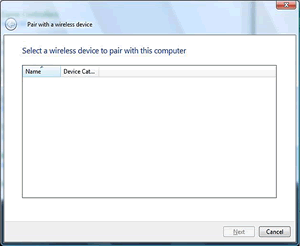
Wenn Ihr Brother Gerät nicht in dem [Gerät hinzufügen] (Windows 7) / [Wireless Gerät hinzufügen] (Windows Vista) Fenster gefunden wird, überprüfen Sie folgendes:
- Ihr Brother Gerät ist eingeschaltet.
- Bluetooth ist bei Ihrem Computer und Brother Gerät eingeschaltet.
- Ihr Brother Gerät und Ihr Computer sind via USB Kabel mit einander verbunden.
Wenn das Problem weiterhin besteht, koppeln Sie Ihr Brother Gerät mit dem wirelessfähigen Gerät in dem Sie den Bluetooth Manager benutzen. Wenn der Bluetooth Manager nicht bereits installiert ist, installieren Sie es mit der CD-Rom, welche Sie mit dem Bluetooth Adapter erhalten haben.
Wenn Sie das Gerät mit dieser Methode verbunden haben, können Sie die Einstellungen in [Geräteeinstellungen] und [Kommunikationseinstellungen] von dem Printer Setting Tool via Bluetooth nicht ändern.
Um die Einstellungen zu ändern, verbinden Sie das Brother Gerät und Ihr Computer via USB Kabel.
Wenn Sie den Bluetooth Manager verwendet haben und das Gerät nicht gefunden wurde, starten Sie den Bluetooth Manager erneut und erstellen Sie einen Seriellen Anschluss(COM Port). Folgen Sie dann den Schritten unten um den Drucker zu hinzuzufügen:
-
Für Windows 7 :
Klicken Sie [Start] > [Geräte und Drucker] > [Drucker hinzufügen].
Für Windows Vista :
Klicken Sie [Start] > [Systemsteuerung] > [Hardware und Sound] > [Drucker] > [Drucker hinzufügen].
-
Klicken Sie auf [Einen lokalen Drucker hinzufügen].
-
Wählen Sie [Vorhandenen Anschluss wählen (COM port)], Wählen Sie den Port, den Sie erstellt haben von der [Vorhandenen Anschluss wählen] Dropdown-Liste und klicken Sie auf [Weiter].
-
Bei Drucker, Wählen Sie den Hersteller und Modellnamen Ihres Brother Gerätes und klicken Sie auf [Weiter].
- Fügen Sie den lokalen Drucker hinzu, indem Sie den Anweisungen auf dem Bildschrim folgen.
